Si necesitáis añadir identificadores únicos personalizados a vuestras entradas, podéis utilizar el widget de ID Único. A diferencia del Generador de Valores Aleatorios, el ID Único no es visible en el formulario y únicamente genera un ID único tras el envío, facilitando y siendo ideal para formularios con mucho tráfico.
Para establecer este ID Único
- En el Creador de Formularios, seleccione Añadir Elementos al Formulario en la esquina izquierda superior.
- En los elementos del formulario a la izquierda, ve a Widgets een la parte superior.
- Busque y seleccione un ID único.
- Establezca su configuración en el panel de propiedades a la derecha.
Nota: para abrir las propiedades, seleccione en el icono de herramienta del widget.
Nota
El método de generación de los Números de ID Secuenciales incrementa los ID por un incremento del índice actual sin tener en cuenta entradas anteriores. Establecer un Índice Actual a un número más bajo que el valor actual puede resultar en IDs duplicados.
Aquí tenemos las opciones disponibles:
.custom-list-style > li ul { margin-top: 0; margin-bottom: 0; }- Prefijo — Añadir una cadena de caracteres antes del ID.
- Método de Generación de ID Únicos:
- Números Secuenciales — Utilizar un número que automáticamente incremente los ID de las entradas.
- Índice actual — Los números de los ID secuenciales. Ver nota.
- Número de dígitos — Estableced vuestros ID con un numero fijo de dígitos incluyendo ceros antes del ID.
- Valores Aleatorios — Genere IDs aleatorios para vuestras entradas.
- Número de Caracteres — La La longitud de la cadena de identificación.
Nota: Demasiados caracteres pueden afectar el desempeño. El número recomendado de caracteres es 6 a 18. - Incluir Caracteres(s) — El grupo de caracteres para los ID.
- Número de Caracteres — La La longitud de la cadena de identificación.
- Números Secuenciales — Utilizar un número que automáticamente incremente los ID de las entradas.
Revise también: Crear sub-carpetas en Dropbox utilizando el ID único.


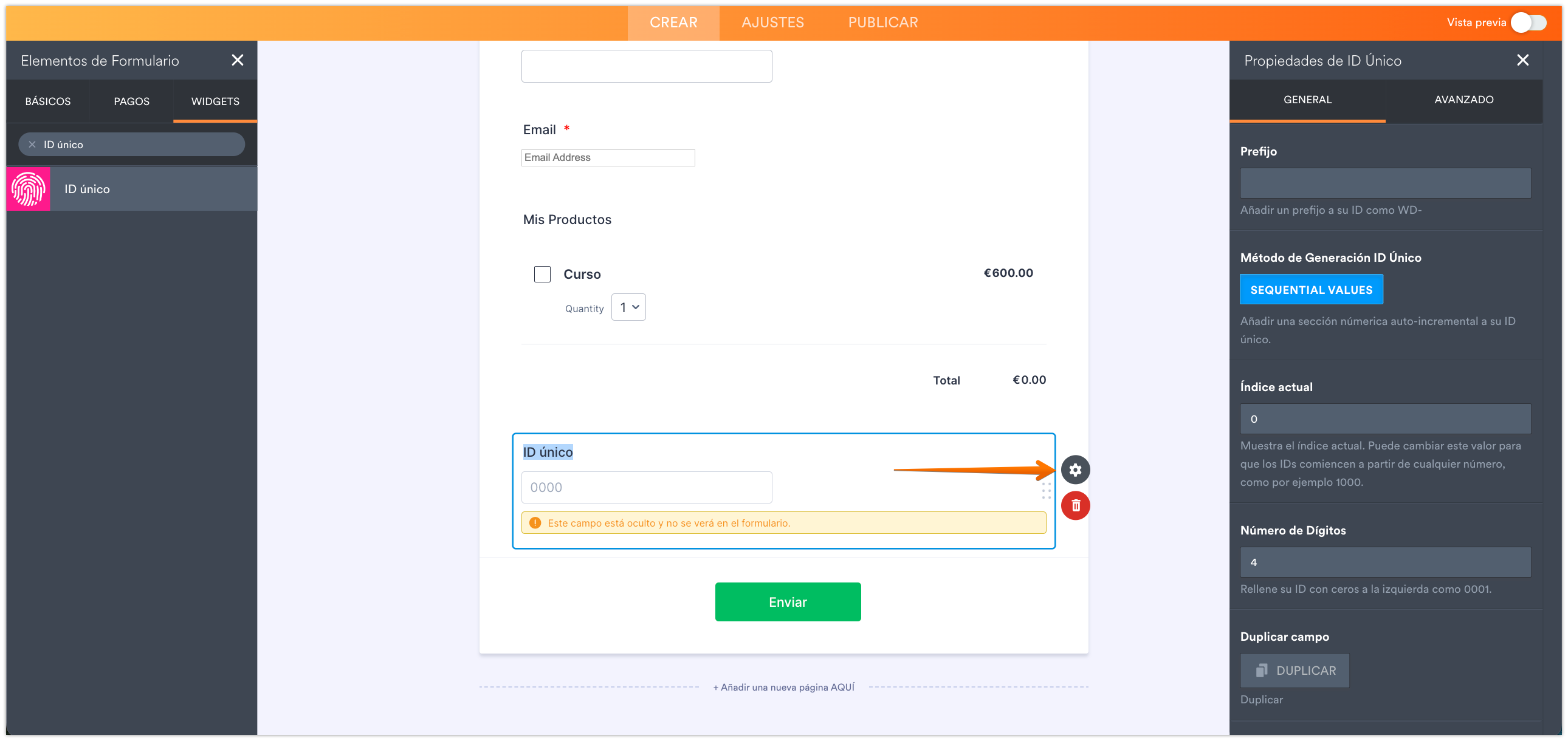
Enviar Comentario:
1 Comentario:
Hace más de un año
Como hacer para que solo acepte un solo registro configurado con el campo cedula